手把手教你使用ps随机填充制作图案堆叠效果(共5步)
之前的文章《技巧篇:利用ps渐变制作炫酷的封面效果(收藏)》中,给大家介绍了怎么利用ps渐变制作炫酷的封面效果。下面本篇文章给大家介绍怎么使用ps随机填充制作图案堆叠效果,伙伴们来看看吧。

随机填充制作图案堆叠效果图如下

ps随机填充制作图案堆叠效果
1、ps打开,导入水果的素材,捆图水果图案。

2、点击【编辑】-【定义图案】点击【确定】。

3、新建文档,点击【编辑】-【填充】。
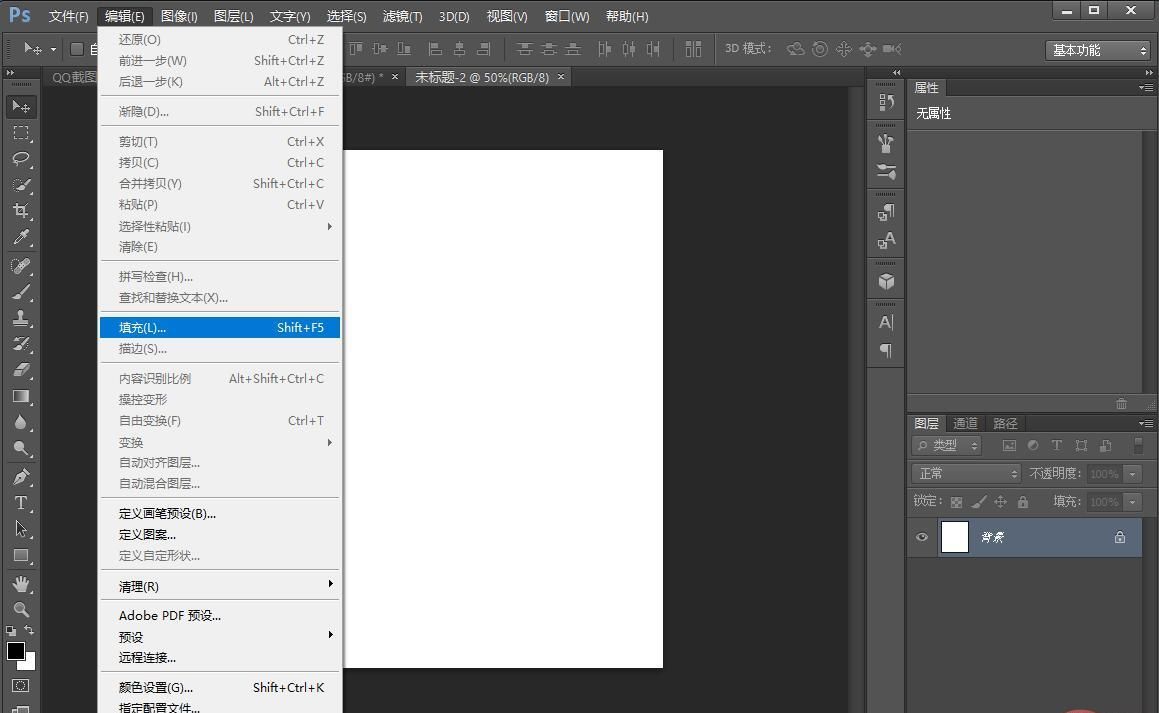
4、【内容】选择【图案】-【自定义图案】,勾选【脚本】,选择【随机填充】,点击【确定】。
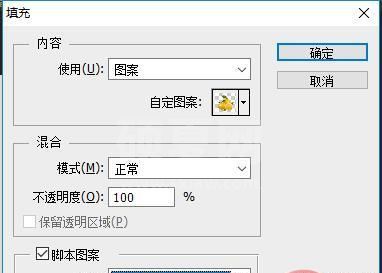
5、发现画布上随机填充了水果,图案随机堆叠效果完成。
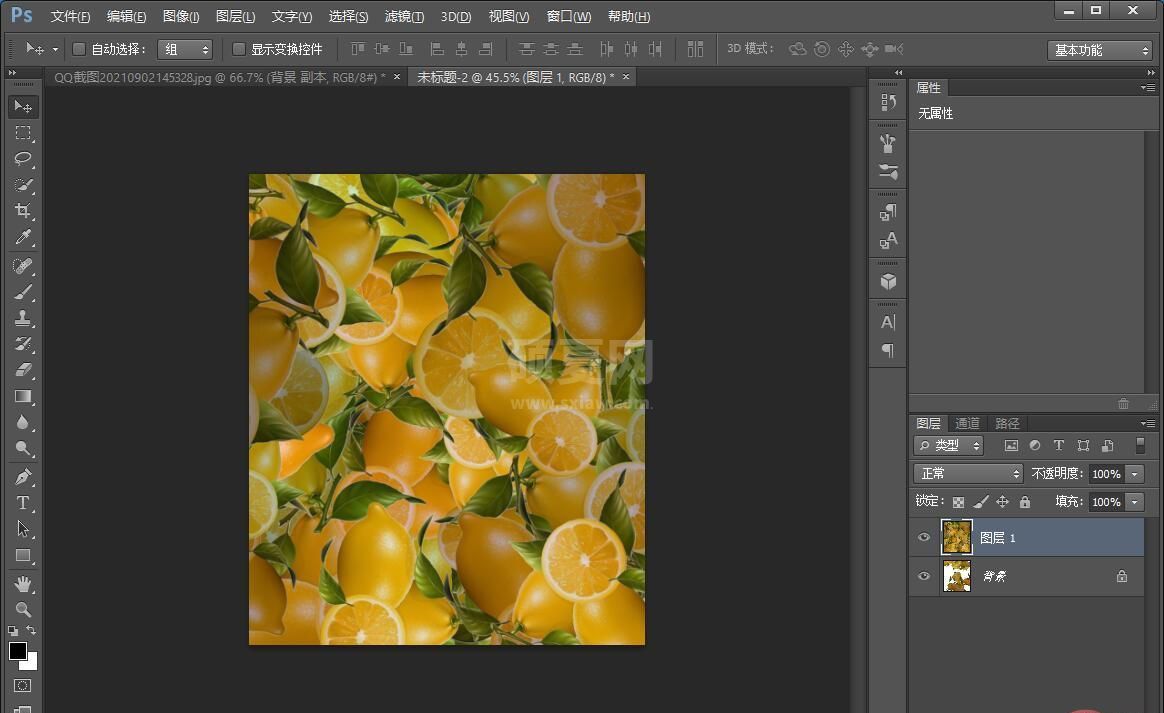
推荐学习:PS视频教程
以上就是手把手教你使用ps随机填充制作图案堆叠效果(共5步)的详细内容,更多请关注其它相关文章!
